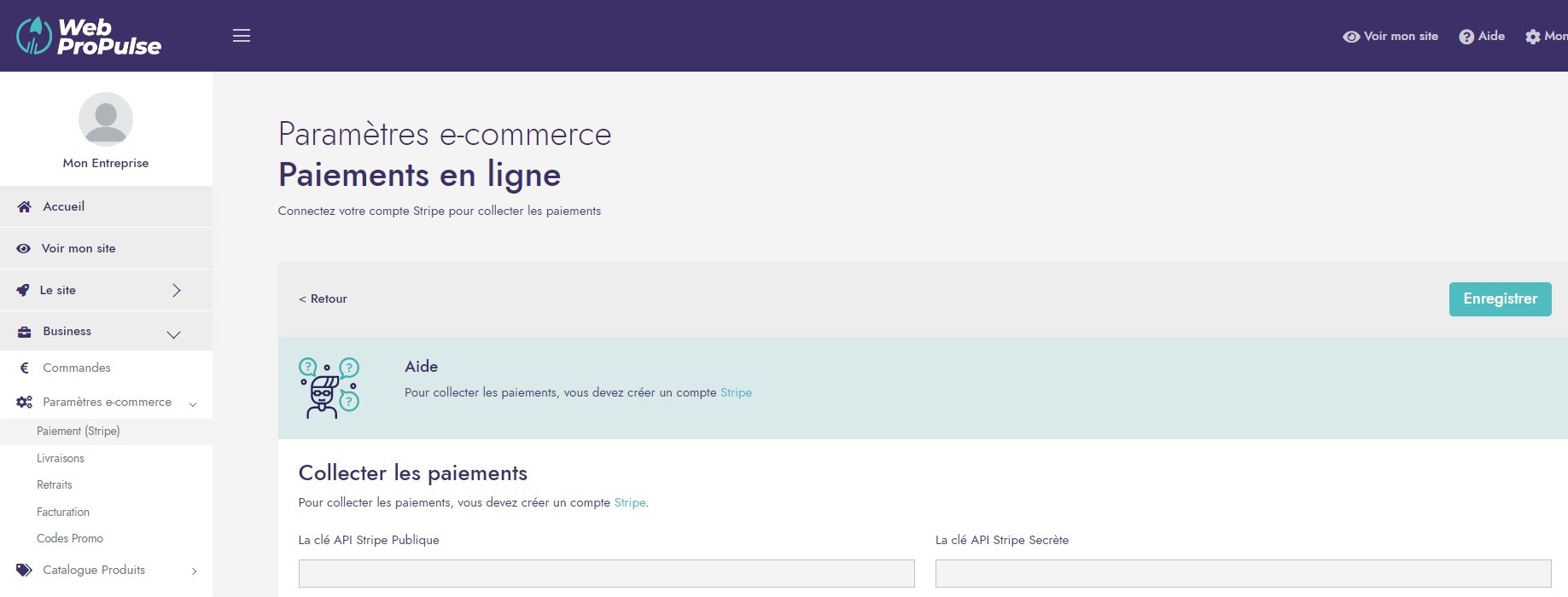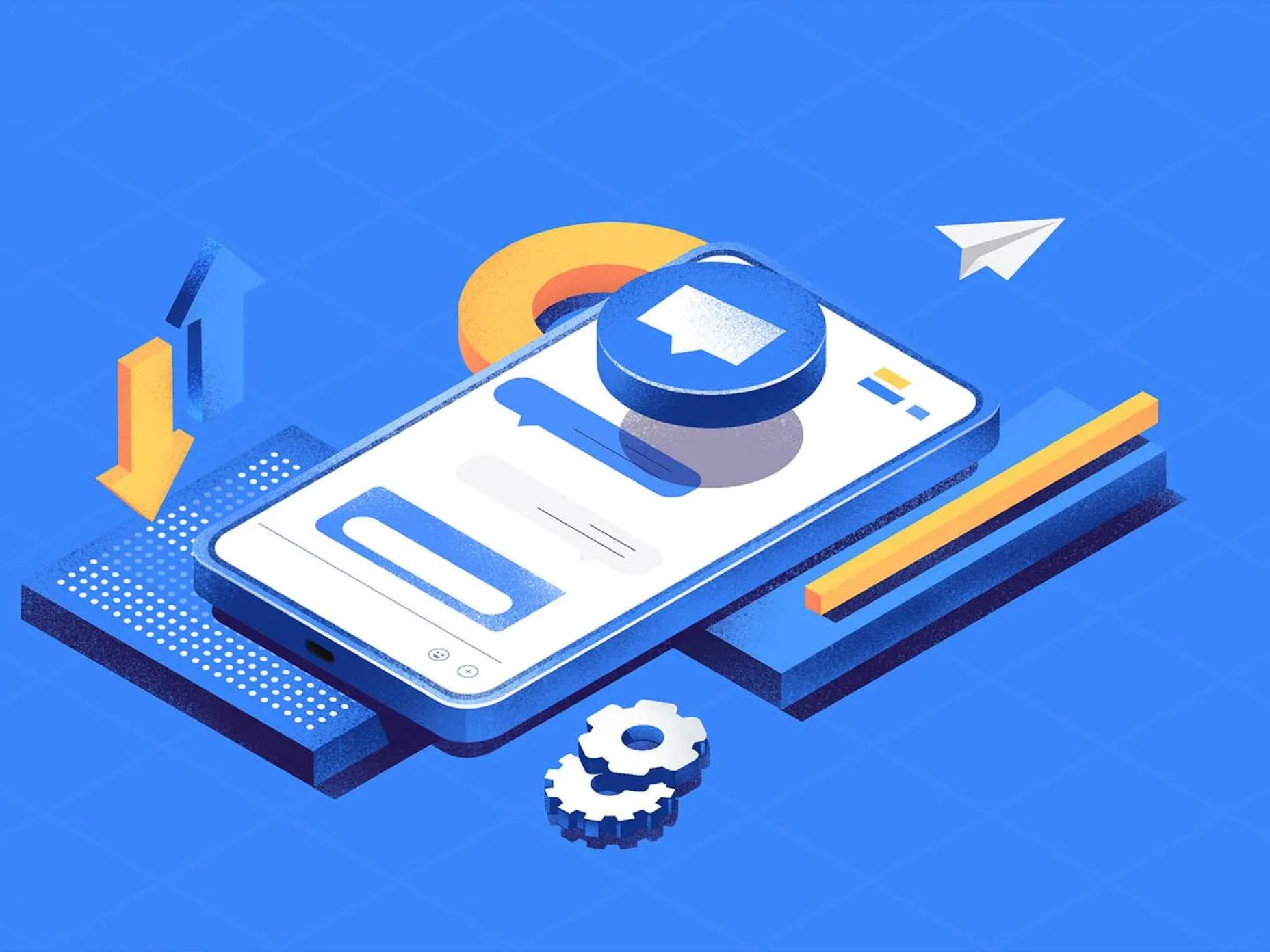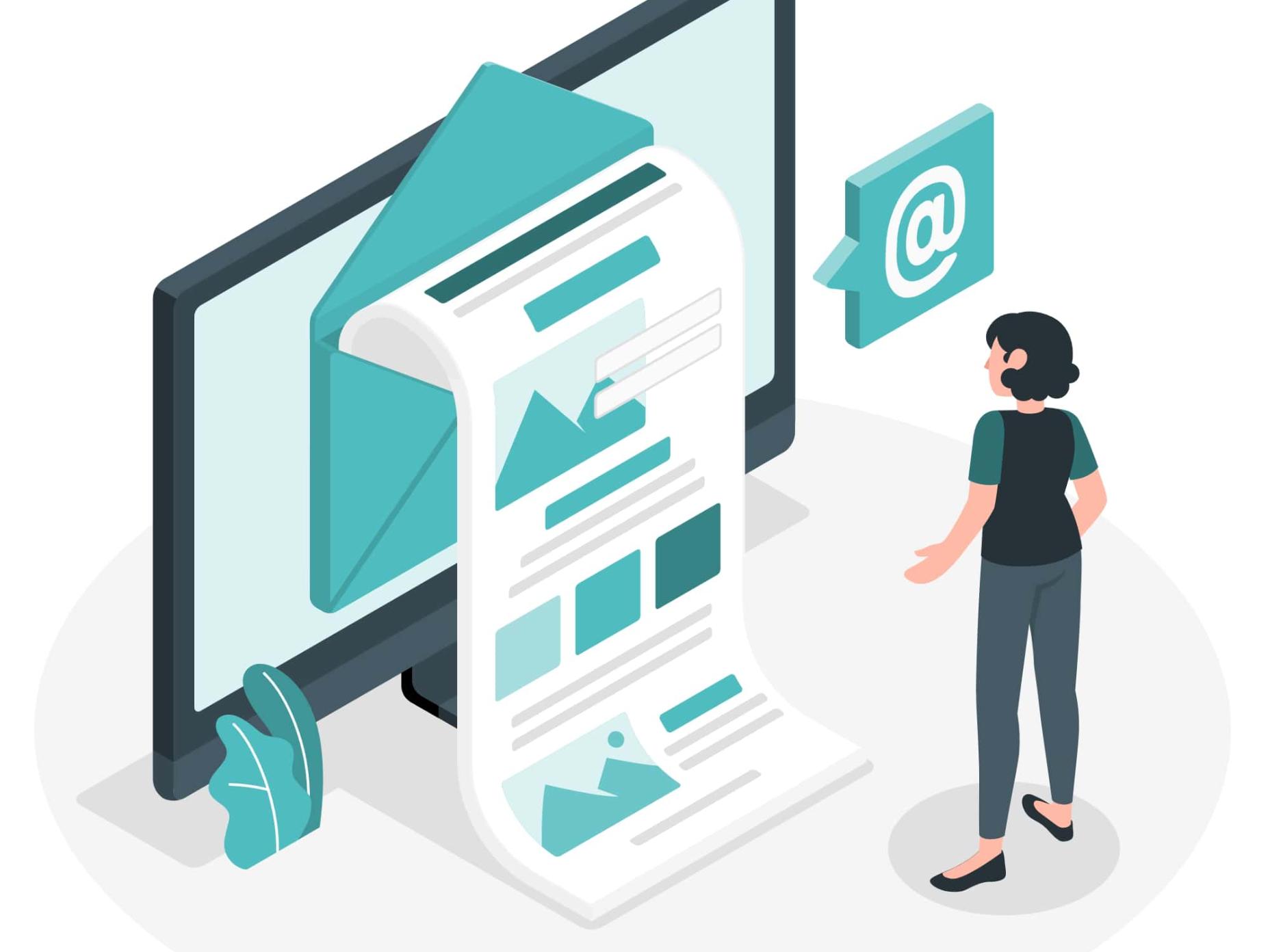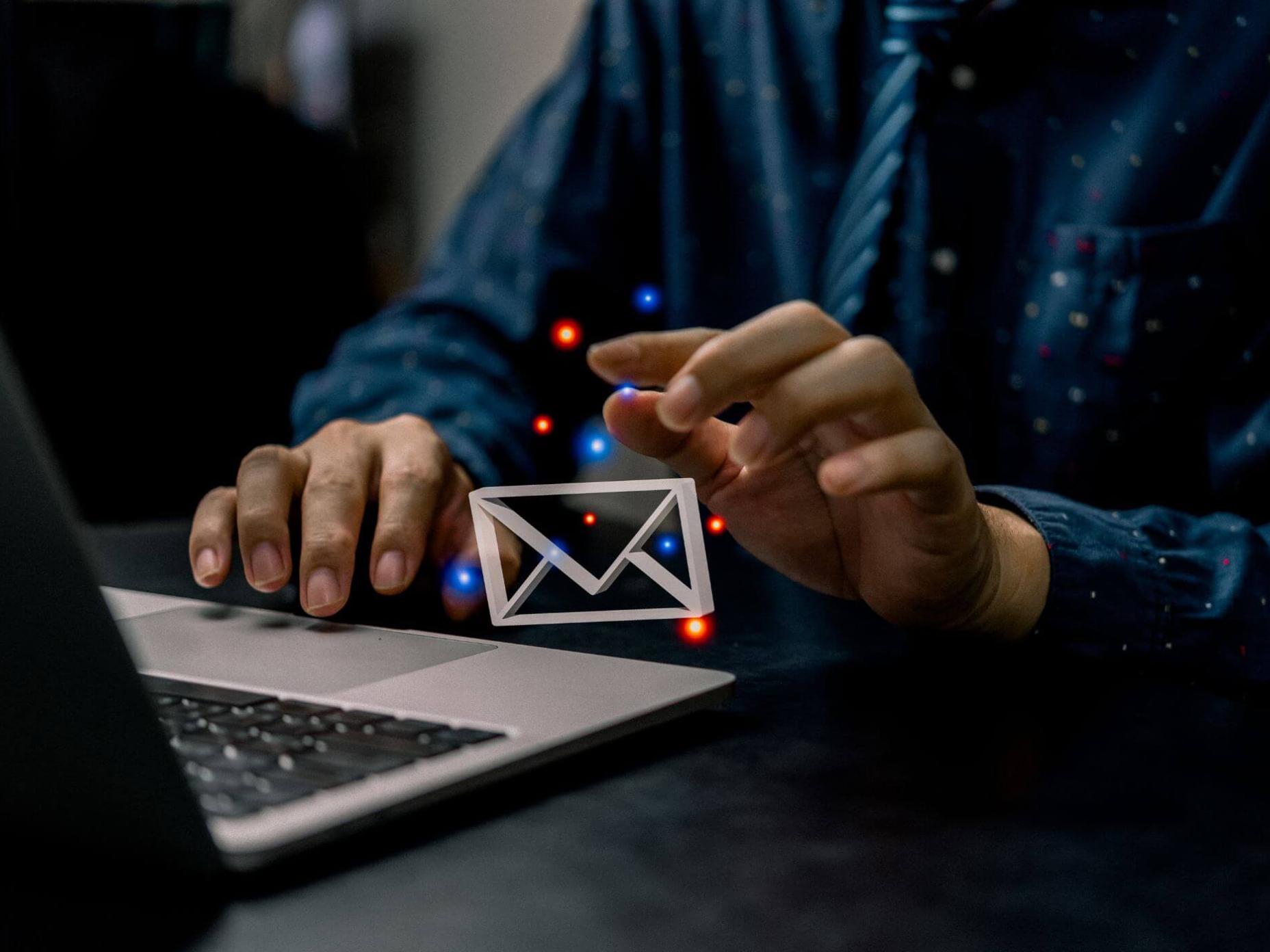Ouvrir son compte Stripe permet d'accepter les paiements en ligne et d'utiliser la fonctionnalité e-commerce de Web Propulse ! Stripe est la solution de paiement sécurisé en ligne la plus utilisée au monde (après PayPal), qui permet d'accepter les paiements par carte bancaire sur votre site internet e-commerce Web Propulse. C'est une solution sûre et rapide.
Comment ouvrir un compte Stripe en 6 étapes ?
Pour créer un compte Stripe, vous devez suivre les étapes suivantes :
1/ Allez sur le site web de Stripe à l'adresse stripe.com
2/ Cliquez sur le bouton "S'inscrire" en haut à droite de la page.
3/ Remplissez le formulaire d'inscription avec vos informations personnelles et de compte bancaire
Le formulaire d'inscription de Stripe demande les informations suivantes :
- Nom et prénom
- Adresse e-mail et mot de passe pour créer votre compte
- Informations de facturation, telles que le nom de la société et l'adresse
- Informations bancaires, telles que le nom du titulaire du compte, le numéro de compte
- Informations de facturation pour votre entreprise, telles que le numéro de TVA intracommunautaire ou le numéro d'enregistrement de l'entreprise.
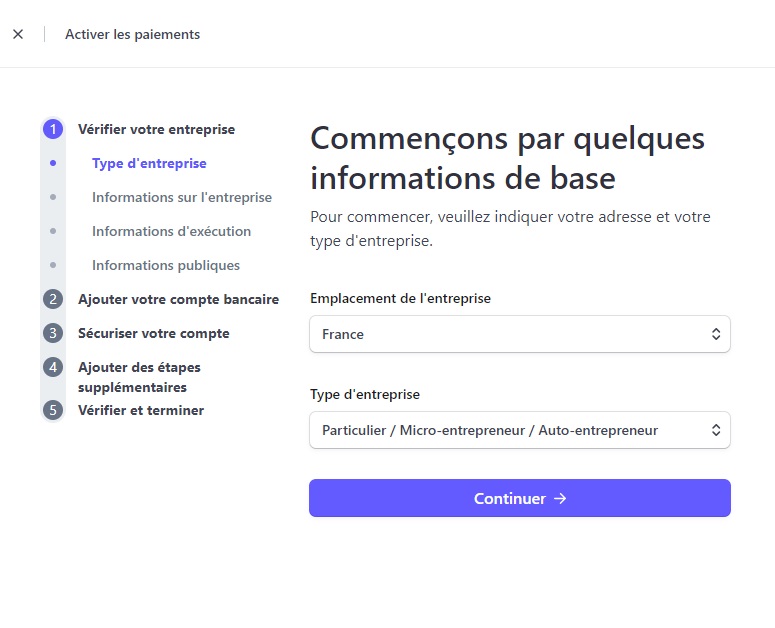
Il est important de noter que vous devrez fournir des informations supplémentaires pour vérifier votre identité et votre adresse avant de pouvoir utiliser pleinement les fonctionnalités de votre compte Stripe.
4/ Accédez à votre adresse e-mail pour valider votre adresse e-mail.
5/ Une fois que vous avez vérifié votre adresse e-mail, vous pourrez activer les paiements en ligne et commencer à accepter les paiements en ligne avec Stripe.
6/ Sécurisez votre compte Stripe
Pour la protection de votre compte Stripe, il est obligatoire d'activer une double authentification. Celle-ci peut se faire via une application d'authentication (comme Google Authentificator) ou par un code reçu par sms.
Utiliser la fonctionnalité e-commerce de Web ProPulse
Une fois votre compte Stripe créé, vous devez activer les paiements en ligne en le connectant à votre site Web ProPulse. Pour gagner du temps, nous vous conseillons d'ouvrir en plus de votre compte Stripe, un onglet avec votre compte Web ProPulse.
Créez votre clé API dans Stripe
Une clé API est un code chiffré et sécurisé pour connecter votre site web à Stripe. Elle vous permettra de générer la passerelle de paiement en ligne que les internautes obtiendront pour effectuer un paiement sécurisé sur votre site e-commerce Web ProPulse.
1/ Lorsque vous êtes connecté à votre compte Stripe, cliquez sur Activez les paiements en ligne.
2/ Copiez vos clés API Stripe
Stripe nécessite la connexion de 2 clés API : une clé publique, une clé secrète.
Cliquez d’abord sur le code figurant à côté de Clé publique, celui-ci se copiera automatiquement. Puis ajoutez le dans Web ProPulse (procédure à l’étape suivante)
Cliquez ensuite sur le symbole à côté de Clé secrète pour révéler la clé.
Pour des raisons de sécurité, Stripe ne révèle qu’une seule fois cette clé secrète. Collez la clé secrète et ajoutez-la sur Web ProPulse (procédure à l’étape suivante).
Lors de la création de la clé secrète, un code de récupération de secours vous est communiqué. Conservez le en lieu sûr pour ne pas le perdre.
Ajoutez votre clé API Stripe dans Web ProPulse
1/ Lorsque vous êtes connecté à votre compte Web ProPulse, allez dans la rubrique Business / Paramètres e-commerce.
2/ Collez les clés API obtenues sur Stripe à l’étape précédente.
Vous devez ainsi remplir la clé API Stripe publique et la clé API Stripe secrète.